Як видалити стрілки з мітків Windows 10

- 3931
- 742
- Steve Marvin I
У цих інструкціях -крок -кроки -кроку опису того, як видалити стрілки з мітків у Windows 10, а також, якщо ви хочете замінити їх власними зображеннями або повернутися до початкового типу. Нижче є відео, в якому демонструються всі описані дії.
Незважаючи на те, що стрілки на створених ярликах у Windows дозволяють легко відрізнити їх від просто файлів і папок, їх зовнішній вигляд є досить суперечливим, і тому бажання багатьох користувачів позбутися від них цілком зрозуміло. См. Також: Як видалити щит з мітки Windows.
Видаліть стрілки з етикетки за допомогою редактора реєстру
ПРИМІТКА По -друге, вам доведеться вдатися до завантаження або створення окремого файлу для подальшого використання.
Для описаних нижче дій запустіть редактор реєстру Windows 10, для цього натисніть клавіші Win+R (де перемога - це емблема ОС) та введіть Регедіт Вікно "виконувати".
Ліворуч від редактора реєстру перейдіть до розділу Hkey_local_machine \ програмне забезпечення \ microsoft \ windows \ currentversion \ explorer \
Подивіться, чи є в цьому розділі підрозділ з іменем "Іконки оболонкиЩо. Якщо нікого немає, натисніть кнопку правої миші на провіднику "Папка" - створити розділ і встановіть вказане ім'я (без лапки). Після цього виберіть розділ піктограми оболонки.
Клацніть на правій кнопці миші в правій частині редактора реєстру та виберіть "Створити" - "Параметр рядка". Встановіть назву "29" (без цитат) для цього параметра.
Після створення натисніть на нього двічі та введіть наступне (знову ж таки, без лапок, перший варіант): "У полі" Значення "):"%Windir%\ system32 \ shell32.DLL, -50"або"%Windir%\ system32 \ imageers.DLL, -17Що. ОНОВЛЕННЯ 2017: У коментарях повідомляється, що починаючи з версії Windows 10 1703 (оновлення Creators), працює лише порожнє значення.

Після цього закрийте редактор реєстру та перезапустіть процес провідника.Exe (провідник) за допомогою менеджера завдань або просто перезавантажте комп'ютер.
Після перезавантаження стрілка з етикетки зникнуть, однак "прозорі квадрати" з кадром можуть з’явитися, що також не дуже добре, але єдиний можливий варіант без використання третій партії ресурсів.
Для вирішення цієї проблеми ми можемо встановити для параметра рядка "29" - це не зображення з бібліотеки систем зображень.DLL та порожня значок, яку можна знайти та завантажити в Інтернеті за запитом ".ICO "(я не публікую його в собі, оскільки я взагалі не публікую жодних завантажень на цьому сайті) або створюю себе (наприклад, в будь -якому онлайн -редакторі значків).
Після того, як така піктограма буде знайдена і збережена десь на комп’ютері, в редакторі реєстру перейдіть до параметра "29", який був створений раніше (якщо ні, процес описаний вище), натисніть на нього двічі та в полі "Значення" Введіть шлях до файлу порожньої піктограми, і після коми - 0 (нуль), наприклад, C: \ blank.ICO, 0 (см. скріншот).
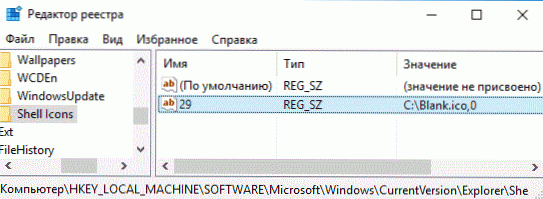
Після цього також закрийте редактор реєстру та перезавантажте комп'ютер або перезапустіть процес провідника.Витягувати. Цього разу стрілки з етикетки повністю зникнуть, а також не буде жодної рамки.
Відеоінструкція
Я також записав відео з управління відео, яке чітко показує всі необхідні дії, щоб видалити стрілку з мітків у Windows 10 (обидва методи). Можливо, така презентація інформації здасться більш зручною та зрозумілою.
Повернути або змінити стрілки
Якщо з тих чи інших причин вам потрібно було повернути стрілку етикетки, то ви можете зробити це двома способами:
- Видалити створений параметр рядка в редакторі реєстру.
- Встановіть для нього цінність %Windir%\ system32 \ shell32.DLL, -30 (Це розташування стандартної стрілки в Windows 10).
Ви також можете змінити таку стрілку на власну, вказуючи відповідний шлях до файлу .ICO з вашим зображенням. І, нарешті, багато третій партійних програм для дизайну або гілочок системи також дозволяють видаляти стрілки з етикетки, але я не думаю, що це мета, для якої ви повинні використовувати додаткові.
ПРИМІТКА. Якщо ви робите все це вручну для вас (або це не працює), то ви можете видалити стрілки з ярликів у третій партії, наприклад, безкоштовний Tweaker Winaero.

